您好,登錄后才能下訂單哦!
您好,登錄后才能下訂單哦!
本篇內容介紹了“linux怎么安裝jdk和tomcat”的有關知識,在實際案例的操作過程中,不少人都會遇到這樣的困境,接下來就讓小編帶領大家學習一下如何處理這些情況吧!希望大家仔細閱讀,能夠學有所成!
一、安裝jdk
1、yum安裝,我安裝的是jdk1.8版本

jdk默認安裝路徑在/usr/lib/jvm/
2、配置環境變量

打開這個文件,添加配置如下(注意jdk的版本):
export JAVA_HOME=/usr/lib/jvm/java-1.8.0-openjdk-1.8.0.161-0.b14.el7_4.x86_64
export CLASSPATH=.:$JAVA_HOME/jre/lib/rt.jar.:$JAVA_HOME/lib/dt.jar.:$JAVA_HOME/lib/tools.jar
export PATH=$PATH:$JAVA_HOME/bin
標記綠色的換成自己的jdk版本!!! 其余的部分一樣的!!!
保存并退出
3、使環境變量生效 source /etc/profile
4、查看是否安裝成功 java -version
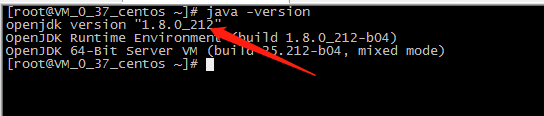
安裝成功!
二、安裝tomcat
1、在線安裝tomcat。我是安裝在 /usr/local/路徑下的 mkdir tomcat文件,將tomcat安裝在此文件夾下;

執行安裝命令,在線安裝:wget http://apache.01link.hk/tomcat/tomcat-7/v7.0.94/bin/apache-tomcat-
7.0.94.tar.gz
2、解壓 tar -zxvf apache-tomcat-7.0.94.tar.gz (綠色部分換成自己的版本)
3、解壓完之后,tomcat的目錄結構如下:
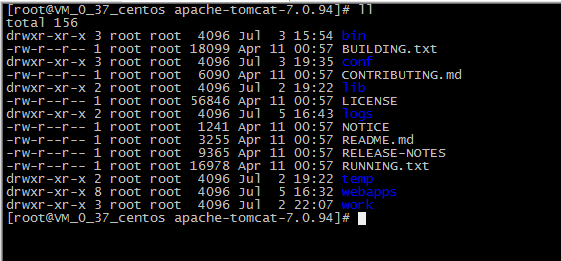
4、進入bin目錄下,執行腳本 ./start.sh 啟動tomcat

5、tomcat默認端口號是8080,查看端口號是否啟動成功
netstat -tln

tomcat啟動成功!!!
關閉tomcat 切到bin目錄下,執行 ./shutdown.sh
注意:
如果執行完netstat-tln 發現8080端口沒啟動,可能是端口號被禁用了
修改端口號:
vi /etc/sysconfig/iptables
重啟:
service iptables restart
完成!!!
“linux怎么安裝jdk和tomcat”的內容就介紹到這里了,感謝大家的閱讀。如果想了解更多行業相關的知識可以關注億速云網站,小編將為大家輸出更多高質量的實用文章!
免責聲明:本站發布的內容(圖片、視頻和文字)以原創、轉載和分享為主,文章觀點不代表本網站立場,如果涉及侵權請聯系站長郵箱:is@yisu.com進行舉報,并提供相關證據,一經查實,將立刻刪除涉嫌侵權內容。